Windows下安装ElasticSearch的方法(图文)
ES是一个基于Lucene的分布式全文搜索服务器,和SQL Server的全文索引(Fulltext Index)有点类似,都是基于分词和分段的全文搜索引擎,具有分词,同义词,词干查询的功能,但是ES天生具有分布式和实时的属性,本随笔演示在Windows环境中安装ElasticSearch,以及用于管理ElasticSearch的Head插件。
ElasticSearch官网:http://www.elasticsearch.org
一,安装Java SE环境
在安装Elasticsearch引擎之前,必须安装ES需要的软件环境,安装Java JDK和配置JAVA_HOME环境变量:
1,从Java Se Download下载和安装Java SE开发包,如图:
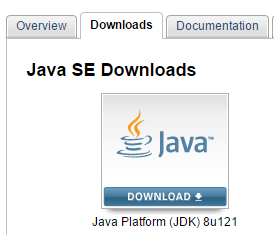
ElasticSearch对JRE的版本是敏感的,错误的版本,会导致ElasticSearch无法运行,下载归档的JRE,请从Java Archive下载合适的版本。
2,Java SE开发包安装完成之后,需要在服务器上创建JAVA_HOME环境变量
点击“此电脑(This PC)”的属性->高级系统设置(Advanced System Setting)->环境变量(Environment Variables),新建一个用户环境变量 JAVA_HOME,设置变量值是:C:\Program Files\Java\jdk1.8.0_121
注释:在Windows系统中,“%环境变量名%”用法的含义是获取指定环境变量的值,创建JAVA_HOME环境变量的作用,是由于安装ElasticSearch需要引用Java SE开发包。
3,禁用Java JDK的自动更新
由于ElasticSearch收到JRE版本影响,必须禁止JRE的自动更新。在控制面板(Control Panel)上点击Java图标,
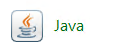 ,打开Java控制面板,切换到Update 选项卡(tab),取消选择“Check for Updates Automatically”,禁止系统自动进行JDR的自动更新。
,打开Java控制面板,切换到Update 选项卡(tab),取消选择“Check for Updates Automatically”,禁止系统自动进行JDR的自动更新。
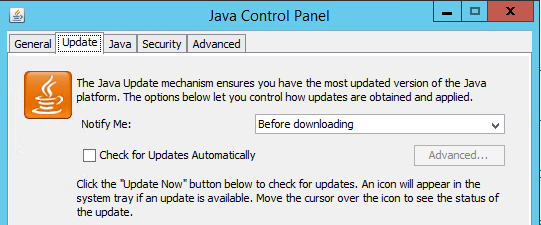
二,安装ElasticSearch
在安装Java JDK,配置JAVA_HOME环境变量之后,就可以安装Elasticsearch全文搜索引擎了,首先需要下载特定版本的ES安装文件。
1,下载ElasticSearch 2.4.4版本
从官方下载中心ElasticSearch Download下载ElasticSearch安装包,在楼主截图时,ES的最新版本是5.1.2,本文使用旧版本2.4.4,打开past releases选择过去的版本安装,下载zip文件格式。楼主选择安装2.4.4版本的原因是5.1.2 版本不支持Head插件。
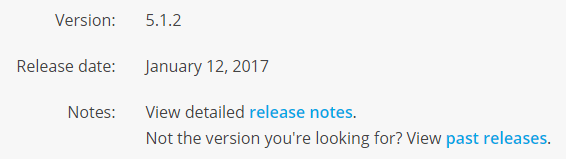
2,开启ElasticSearch 服务
将zip文件解压到C盘,进入 C:\elasticsearch-2.4.4\bin 目录,双击执行elasticsearch.bat,该脚本文件执行 ElasticSearch 安装程序,稍等片刻,打开浏览器,输入 http://localhost:9200,显式以下画面,说明ES安装成功。
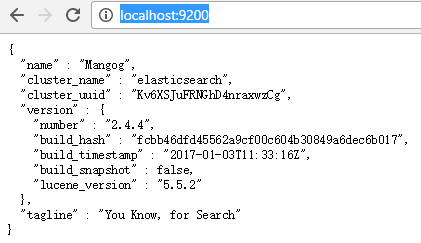
三,安装head插件
为了便于管理ES,本文使用head插件,这是最初级的管理工具,在浏览器中显示ES集群,索引等信息,十分好用。
1,在命令行中安装插件
按住Windows+R,输入cmd,打开命令行工具,进入到ElasticSearch的bin目录,使用ES命令安装插件
cd C:\elasticsearch-2.4.4\bin plugin install mobz/elasticsearch-head
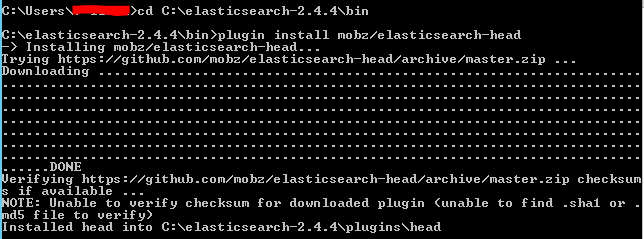
2,通过网页管理ElasticSearch
在本地浏览器中输入http://localhost:9200/_plugin/head/,如果看到以下截图,说明head插件安装成功。
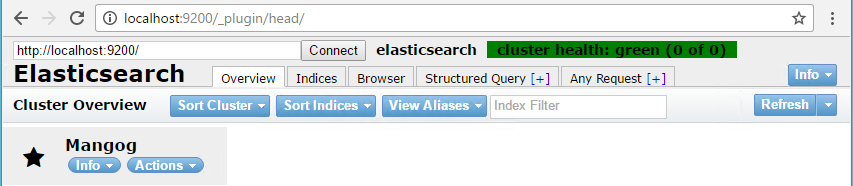
四,将ElasticSearch 安装成Windows服务(Service)
1,打开DOS命令行界面,切换到ElasticSearch的bin目录,执行
service.bat install
2,启动ElasticSearch服务
service.bat start
3,在run界面,输入 services.msc,查看ElasticSearch服务
五,推荐阅读书籍
推荐书籍:《Elasticsearch服务器开发(第2版) 》,该书使用curl工具调用ES的API,实际上,使用Head插件,在Any Request 选项卡中,能够轻易地构造出向ES服务器发送请求的API的URL,实现同样的功能:
例如:使用curl工具向ES服务器发送命令,获取集群的健康状态:
curl -XGET http://127.0.0.1:9200/_cluster/health?pretty
使用Head插件,向ES服务器发送Request,获取集群的健康状态::
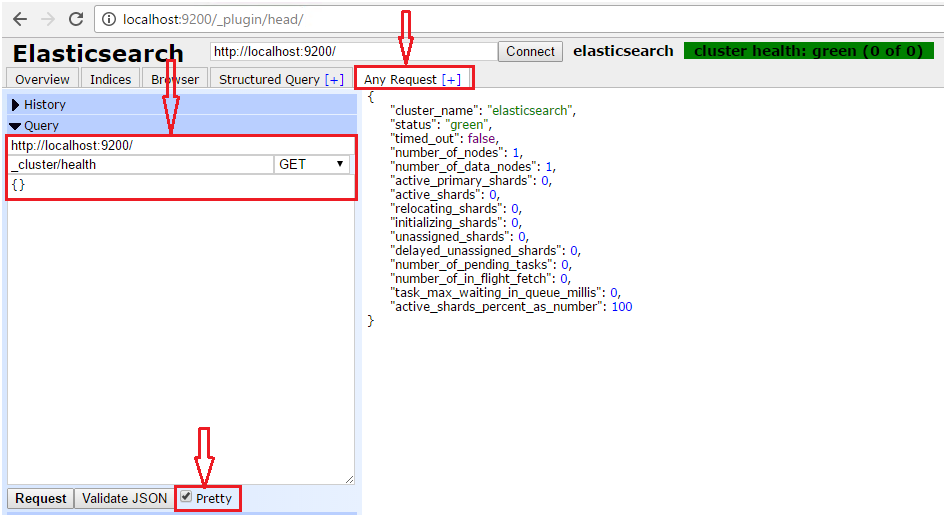
以上就是本文的全部内容,希望对大家的学习有所帮助,也希望大家多多支持我们。

